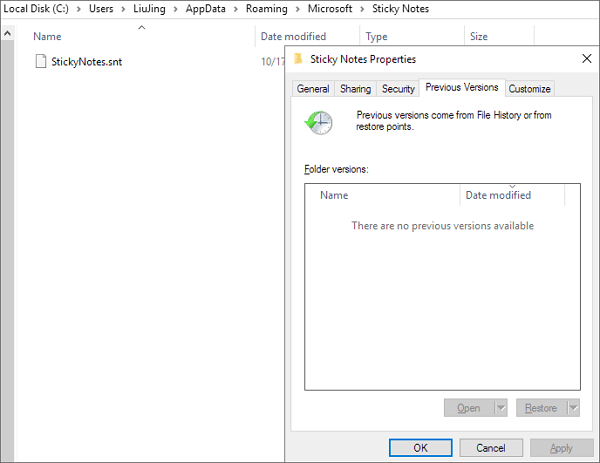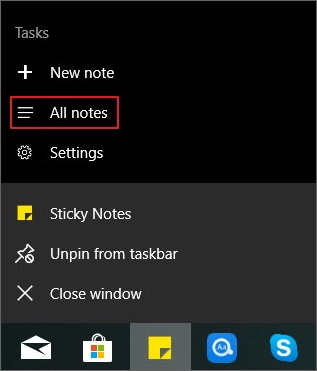وصول سريع لاستعادة الملاحظات اللاصقة المحذوفة
اتبع الحلول أدناه إذا فقدت Sticky Notes على نظام التشغيل Windows 10 / 8.1 / 8/7.
| حلول عملية |
استكشاف الأخطاء وإصلاحها خطوة بخطوة |
| الإصلاح 1. الاسترداد من ملف SNT |
ابحث عن موقع الملاحظات اللاصقة على جهاز الكمبيوتر الخاص بك> انقر بزر الماوس الأيمن فوق StickyNotes.snt> "استعادة الإصدارات السابقة"...الخطوات الكاملة |
| الإصلاح 2. الاسترداد من جميع الملاحظات |
انقر بزر الماوس الأيمن فوق تطبيق Sticky Notes على شريط المهام> "جميع الملاحظات"> انقر نقرًا مزدوجًا فوق الملاحظة التي تريد استردادها...الخطوات الكاملة |
| الإصلاح 3. استخدم أداة استرداد الملفات |
قم بتشغيل أداة استرداد الملفات EaseUS> مسح محرك الملاحظات الملصقة> استرداد الملاحظات اللاصقة المفقودة...الخطوات الكاملة |
الحالة 1: "نصف ملاحظاتي اللاصقة مفقودة. في اليوم الآخر فقط ، كانوا جميعًا حاضرين. كيف يمكنني استعادة الملاحظات اللاصقة؟"
الحالة 2: "لا يمكنني العثور على تطبيق Sticky Notes على جهاز الكمبيوتر الذي يعمل بنظام Windows 10 بعد إجراء تحديث رئيسي على النظام. أين ذهبت Sticky Notes؟"
تُستخدم الملاحظات الملصقة على نطاق واسع كأداة مساعدة ملائمة في Windows 10/8/7. فهي تتيح للمستخدمين تدوين أي شيء يتبادر إلى أذهانهم ، مثل إنشاء خطط لوظائفهم اليومية وتدوين ملاحظات تذكيرية لتذكر القيام ببعض الأشياء المهمة في لحظة أو وقت محدد. أداة الملاحظات المجانية هذه تجعل حياة مستخدمي Windows ووظائفهم أكثر انتظامًا مع الطلبات.
اختفت إصلاحات الملاحظات الملصقة في نظام التشغيل Windows 10
إذا قمت بإلغاء تثبيت Sticky Notes عن طريق الخطأ أو كان برنامج Sticky Notes مفقودًا على نظام التشغيل Windows 10 ، فيمكنك محاولة إعادة تثبيت التطبيق من Microsoft Store. إذا قمت بتسجيل الدخول إلى Sticky Notes قبل اختفاء التطبيق ، فستتم مزامنة ملاحظاتك تلقائيًا ، وسيعود بعد إعادة التثبيت وتسجيل الدخول باستخدام حساب Microsoft نفسه.
ومع ذلك ، قد تخرج الأمور عن السيطرة عندما تفقد أو تحذف الملاحظات الموجودة على جهاز الكمبيوتر الخاص بك ، كما هو موضح في الحالة 1. أو ، كما قال المستخدم في الحالة 2 ، اختفت Sticky Notes في تحديث Windows 10 ، نعم ، الكل التطبيق مفقود. فكيف يمكنك استرداد Sticky Notes في نظام التشغيل Windows 10؟ وكيف تستعيد الملاحظات اللاصقة المحذوفة مع المحتوى الأساسي؟ لنجد الحلول الآن.
كيفية استرداد الملاحظات الملصقة المحذوفة في نظام التشغيل Windows 10
قد تحذف أو تفقد الملاحظات اللاصقة بسبب عملية الإهمال ، أو تقوم بإزالة الملاحظات بنفسك ، ولكنك تدرك لاحقًا أنها مهمة بالنسبة لك. وفي بعض الأحيان ، سيؤدي تحديث النظام أو تعطله أيضًا إلى فقدان الملاحظات اللاصقة لنظام التشغيل Windows 10. مهما كان السبب يمكنك استخدام الطرق الثلاثة أدناه لاستعادة الملاحظات اللاصقة.
الطريقة 1: استعادة الملاحظات اللاصقة المفقودة من ملف SNT
عندما تقوم بحذف sticky note بطريق الخطأ ، تظل بيانات التطبيق موجودة ، لذلك ، يمكننا استعادة الملاحظات اللاصقة المحذوفة من ملف StickyNotes.snt.
- ابحث عن موقع الملاحظات اللاصقة في نظام التشغيل Windows 10 بالانتقال إلى C: \ Users \ AppData \ Roaming \ Microsoft \ Sticky Notes.
- ابحث عن وانقر بزر الماوس الأيمن على ملف StickyNotes.snt.
- حدد "استعادة الإصدارات السابقة". قد يحل هذا محل الإصدار الحالي من ملف الملاحظات اللاصقة ، ولا يمكن التراجع عن أي شيء مرة أخرى.
ملاحظة: تأتي الإصدارات السابقة من محفوظات الملفات أو نقاط الاستعادة. لاستعادة الملاحظات اللاصقة المفقودة من خلال الإصدارات السابقة ، يجب تمكين النسخ الاحتياطي للملف في البداية على Windows 10. وإلا فلن يكون هناك أي ملف إصدار سابق يمكنك الاستعادة منه إذا كان الأمر كذلك ، فانتقل إلى الطريقة التالية.
![استعادة الملاحظات اللاصقة Windows 10]()
الطريقة 2. استرداد / إعادة فتح الملاحظات اللاصقة المغلقة من كافة الملاحظات
- افتح تطبيق Sticky Notes.
- انقر بزر الماوس الأيمن على تطبيق Sticky Notes على شريط المهام ، ثم اختر "كل الملاحظات".
- بعد ذلك ، ستظهر قائمة بالملاحظات ، بما في ذلك تلك التي أغلقتها.
- انقر نقرًا مزدوجًا فوق الملاحظة التي تريد استردادها ، ثم سيتم عرضها كملاحظة قائمة بذاتها مثل جميع الملاحظات العادية.
![كيفية استعادة الملاحظات اللاصقة على نظام التشغيل Windows 10]()
الطريقة 3: استرجع الملاحظات الملصقة المحذوفة باستخدام أداة استرداد الملفات
الطريقة 1 والطريقة 2 هما طريقتان مباشرتان لاسترداد الملاحظات اللاصقة على الأرجح في نظام التشغيل Windows 10 لحذفها داخل البرنامج. إذا كنت ترغب في استرداد الملاحظات اللاصقة المحذوفة من النظام ، فلن يكون الحلان مفيدًا. هناك فرصة كبيرة لاستعادة الملاحظات اللاصقة المختفية باستخدام EaseUS Data Recovery Wizard.
هذه أداة قوية للغاية عندما يتعلق الأمر باستعادة الملفات المحذوفة أو المحذوفة نهائيًا في نظام التشغيل Windows 10/8/7 / XP / Vista. لا يتم دعم الملاحظات اللاصقة والمستندات الأخرى والصور والتسجيلات الصوتية ومقاطع الفيديو وما إلى ذلك فقط. ، فهو قادر على استعادة البيانات المفقودة تحت أي ظرف من الظروف ، مثل الحذف العرضي ، وهجوم الفيروسات ، وتنسيق القرص الصلب ، والقسم المفقود ، وسلة المحذوفات الفارغة ، والمزيد.
الاستنتاج
يمكن معالجة مشكلة اختفاء الملاحظات الملصقة بسهولة من خلال الحلول الموجودة في هذه الصفحة. استعادة الملاحظات اللاصقة المحذوفة في نظام التشغيل Windows 10 ، يعد استخدام EaseUS Data Recovery مع الطريقة الأكثر فعالية. يتيح لك استعادة البيانات المفقودة من جميع الأجهزة الشائعة ، بما في ذلك الأقراص الصلبة و SSD ومحرك أقراص USB المحمول ومحرك القلم وبطاقة SD ومحرك أقراص ثابت خارجي. إذا كنت لا تريد استخدام هذه الطريقة ، فيمكنك أيضًا اختيار استرداد الملاحظات اللاصقة من ملف SNT أو من الإصدارات السابقة إذا كانت متوفرة.
![]()
![]()
![]()
![]()
![]()
![]()